迅雷7是迅雷公司推出的革命性下载管理软件,凭借独创的P2SP++多源超线程技术,彻底革新了文件下载体验。该软件采用智能云加速引擎,完美兼容HTTP、FTP、BT、磁力链等全协议下载,通过分布式节点调度和动态带宽优化,实现下载速度的突破性提升,较传统方式快达10倍以上。其标志性的"毫秒级边下边播"技术,采用先进的流媒体预载算法,支持4K视频即时播放。创新研发的智能QoS系统可动态平衡网络资源,确保游戏、视频会议等高优先级应用不受影响。接下来就让华军小编为大家解答一下迅雷7怎么使用计划任务以及迅雷7使用计划任务的方法吧!
第一步
启动迅雷7后,在界面左下方找到 “计划任务” 按钮(图标可能为时钟或日历样式)。
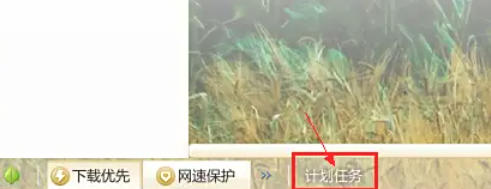
第二步
点击 “计划任务” 按钮,弹出对话框包含 “计划任务设置”“下载完成后”“添加计划任务”“智能下载” 等选项卡。
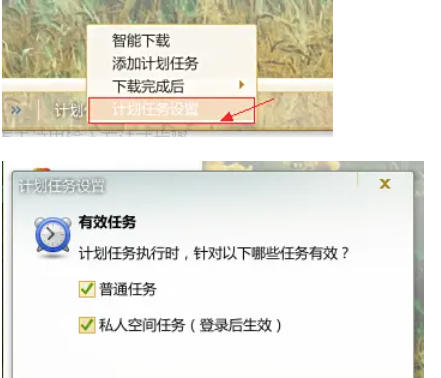
第三步
在计划任务窗口选择 “计划任务设置” 选项卡。
勾选 “启用计划任务”,设置任务范围:
普通任务:仅对非加密任务生效。
私人空间任务:需输入密码后生效(需提前开启私人空间功能)。
设置具体规则(如“每日23:00-7:00暂停所有任务”),点击 “确定” 保存。
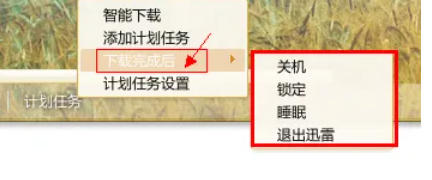
第四步
选择 “下载完成后” 选项卡。
勾选以下动作之一(可多选):
关机:任务完成后自动关闭电脑。
锁定:返回Windows登录界面,保护隐私。
睡眠:进入低功耗模式(需硬件支持)。
退出迅雷:关闭迅雷客户端。
点击 “确定” 生效。
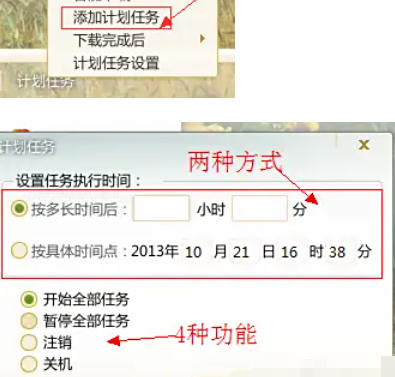
第五步
选择 “添加计划任务” 选项卡。
设置触发条件:
时间方式:选择“单次”“每日”“每周”或“每月”,并指定具体时间(如“每周五20:00”)。
事件方式:如“当系统空闲时”“当网络带宽低于50%时”。
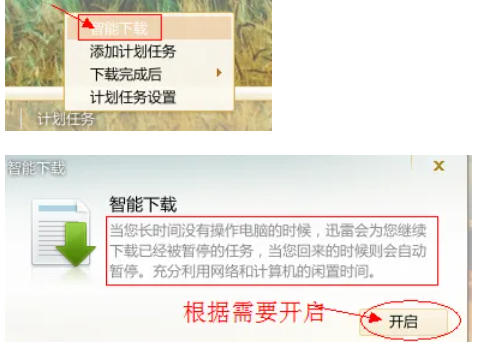
第六步
选择执行动作:
开始下载:自动启动队列中的任务。
暂停所有任务:中止正在下载的任务。
删除已完成任务:清理下载列表。
运行程序:调用外部脚本或软件(需指定路径)。
点击 “确定” 保存任务。

以上就是华军小编为您整理下迅雷7怎么使用计划任务以及迅雷7使用计划任务的方法啦,希望能帮到您!